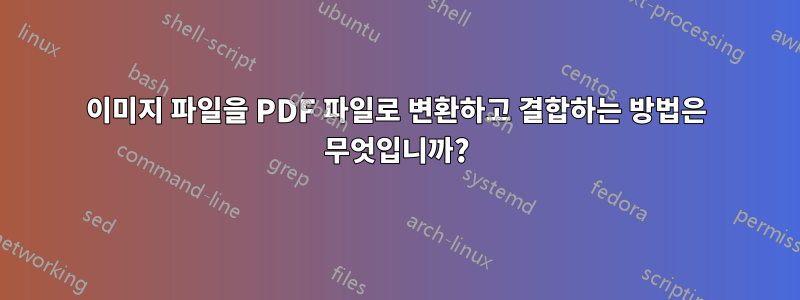
디렉토리에 약 190개의 이미지 파일(png 및 jpg)이 있습니다. 자세한 내용은 각 이미지의 크기가 2500 x 3072픽셀이고 크기가 약 500KB입니다.
ImageMagik의 명령을 사용하여 convertPDF 파일로 변환하고 결합합니다.
convert * my.pdf
80MB PDF 파일을 만드는 데 약 10GB(피크 시)가 소요되고 4시간이 소요됩니다.
/tmp내 (실제로는 내 /파티션) 에 충분한 여유 공간이 없기 때문에 먼저 실행하지 못했습니다 . 그런 다음 여유 공간이 풍부한 외장 HDD를 찾아서 TMPDIR이를 가리키도록 환경 변수를 설정하고 성공했습니다.
convert외장 HDD가 필요하지 않도록 이미지를 PDF 파일로 변환하고 결합하는 다른 소프트웨어가 있는지 궁금합니다 . 아니면 그러한 변환과 결합이 디스크에서 비슷한 양의 임시 공간을 필요로 하는 것이 일반적입니까?
이미지 파일에 대한 자세한 내용은 다음과 같습니다.
$ exiftool 1.jpg
ExifTool Version Number : 8.60
File Name : 1.jpg
Directory : .
File Size : 453 kB
File Modification Date/Time : 2014:11:15 13:41:55-05:00
File Permissions : rwxrwx---
File Type : JPEG
MIME Type : image/jpeg
JFIF Version : 1.01
Resolution Unit : None
X Resolution : 1
Y Resolution : 1
Image Width : 2500
Image Height : 3072
Encoding Process : Baseline DCT, Huffman coding
Bits Per Sample : 8
Color Components : 3
Y Cb Cr Sub Sampling : YCbCr4:2:0 (2 2)
Image Size : 2500x3072
$ exiftool 2.png
ExifTool Version Number : 8.60
File Name : 2.png
Directory : .
File Size : 310 kB
File Modification Date/Time : 2014:11:15 13:50:58-05:00
File Permissions : rwxrwx---
File Type : PNG
MIME Type : image/png
Image Width : 2500
Image Height : 3072
Bit Depth : 8
Color Type : Grayscale
Compression : Deflate/Inflate
Filter : Adaptive
Interlace : Noninterlaced
Pixels Per Unit X : 11929
Pixels Per Unit Y : 11929
Pixel Units : Meters
Image Size : 2500x3072
답변1
어쩌면 긴 기회일지도 모르지만 나는 pdflatex. 다음과 같은 스타일의 파일(스크립트 등을 사용하여)을 만듭니다.
\documentclass{report}
\usepackage{graphicx}
\begin{document}
\includegraphics[width=0.95\textwidth]{img000}\par
\includegraphics[width=0.95\textwidth]{img001}\par
[...]
\includegraphics[width=0.95\textwidth]{img200}\par
\end{document}
그런 다음 pdflatex file. 구성이 빠릅니다. LaTeX를 알고 있다면 쉽게 이미지의 모양과 위치를 변경하고 캡션을 추가할 수 있습니다.
문제는 파일이 일반적으로 너무 크다는 것입니다. 저는 500K+의 200 jpg로 테스트했습니다. i5/16G 램에서 실행하는 데 약 7초가 걸렸으며 800Mbyte PDF를 제공했습니다. 다음을 사용하여 크기를 줄이려고합니다.
gs -sDEVICE=pdfwrite -dCompatibilityLevel=1.4 -dPDFSETTINGS=/screen -dNOPAUSE -dQUIET -dBATCH -sOutputFile=lowres.pdf file.pdf
...8분 동안 실행되었지만 RAM을 많이 사용하지 않았습니다. 나는 압축에 대해 언급할 수 없습니다. 왜냐하면 gs그는 나보다 더 똑똑하고 내가 동일한 이미지를 200번 사용하고 있다는 것을 발견하여 50k PDF로 압축했기 때문입니다... 이는 분명히 실제가 아닙니다.
답변2
안타깝게도convertjpg사용해야 하는 원본의 품질 손실을 최소화하기 위해 이미지를 변경하기 전에 img2pdf다음 명령을 사용합니다.
img2pdf기능 만 사용하는 더 짧은 하나의 라이너 솔루션
PDF 만들기
img2pdf *.jp* --output combined.pdf출력 PDF를 OCR
ocrmypdf combined.pdf combined_ocr.pdf
이는 더 많은 명령과 더 많은 도구가 필요한 원래 명령이었습니다.
1) 해상도나 품질의 손실 없이 pdf모든 이미지를 파일로 만드는 방법은 다음과 같습니다 .jpg
ls -1 ./*jpg | xargs -L1 -I {} img2pdf {} -o {}.pdf
pdf2) 페이지를 하나로 연결하려면 다음과 같이 하세요 .
pdftk *.pdf cat output combined.pdf
3) 마지막으로 검색이 가능하도록 PDF의 스캔 품질을 변경하지 않는 OCR 텍스트 레이어를 추가합니다.
pypdfocr combined.pdf


